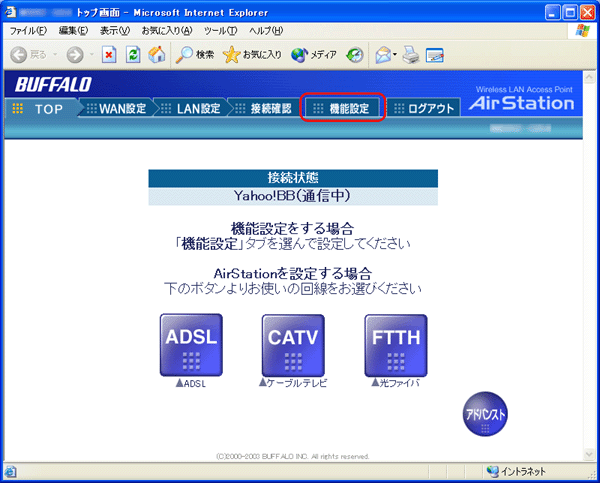「アタックブロック」機能で不正アクセスからパソコンを防御する
AirStationに搭載している「アタックブロック」機能で、インターネットを使った他者からの不正アクセス(アタック)を防御することができます。
ここでは例として、不正アクセスを防御した結果をポップアップ表示させる手順を説明します。以下の「■AirStationの設定」と「■パソコンの設定」を行ってください。
|
|
不正アクセスを防御した結果を電子メールで通知させることもできます。その場合は、[アドバンスト]-[ネットワーク設定]-[アタックブロック]の画面で設定してください。
|
|
■
|
AirStationの設定
|
|
|
AirStationのアタックブロック機能を有効にします。
|
||
|
■
|
パソコンの設定
|
|
|
AirStationから不正アクセスの通知があった際、パソコンにポップアップで通知されるようにユーティリティをインストールします。
(ユーティリティをインストールしないと、ポップアップで通知されません。) |
||
|
■
|
不正アクセスされると...
|
|
|
「アタックブロック」機能で検出・防御して、パソコンにポップアップ表示されます。
|
||
 |
||
|
|
・ ポップアップや電子メールにより検出・通知された不正アクセスについては、すでに防御されていますので、特に設定などを変更する必要はありません。
・ 詳細情報は、アタックブロック情報画面で確認できます。 |
|